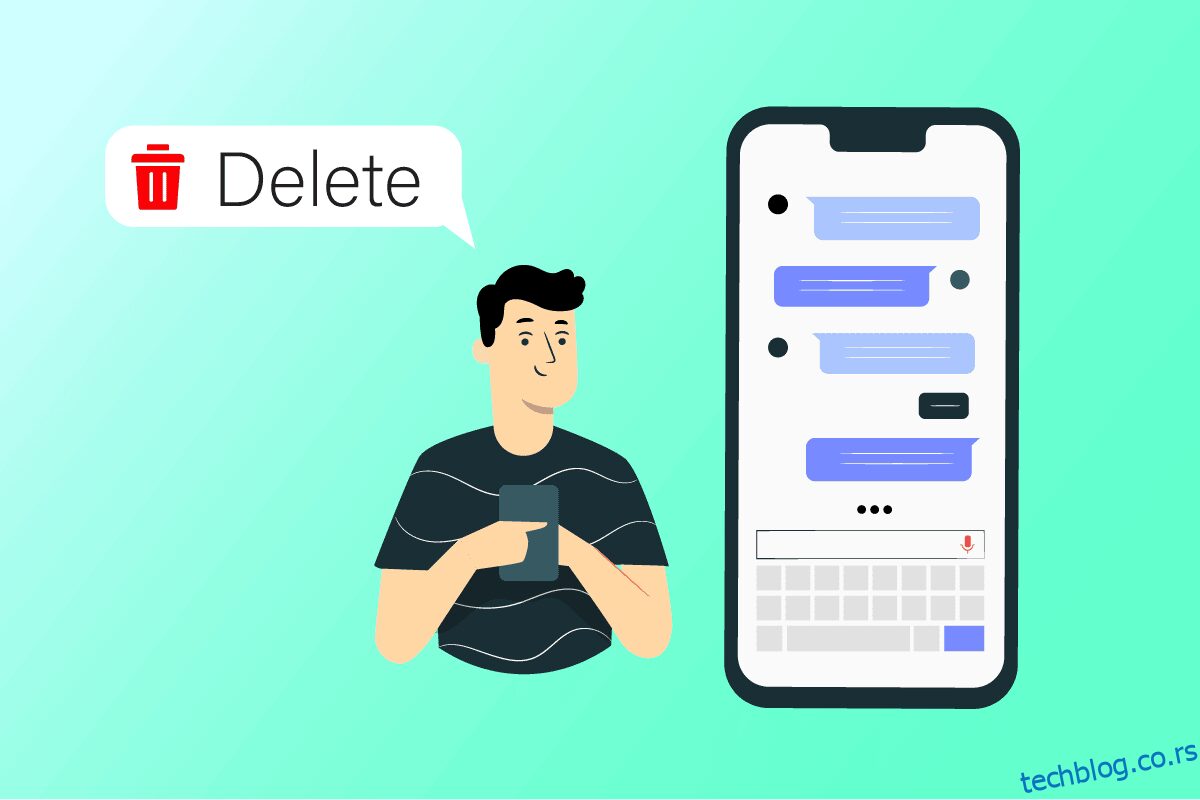Слање порука је спас када сте заузети, али и даље желите да останете у контакту са пријатељима и породицом. Али такође, ово журно слање порука током вожње или док сте заузети на послу понекад може постати хаотично. Овај хаос често доводи до слања текста погрешној особи или притиска на пошаљи за погрешно откуцани текст. То се сигурно десило многима од нас. Дакле, прво питање које нам се појављује у глави је како избрисати поруке на иПхоне-у са обе стране јер то понекад може бити задатак, за разлику од ВхатсАпп-а. Ипак, ми смо ту да одговоримо на ваше сумње и пружимо вам најлакше начине да избришете иМессагес са обе стране.
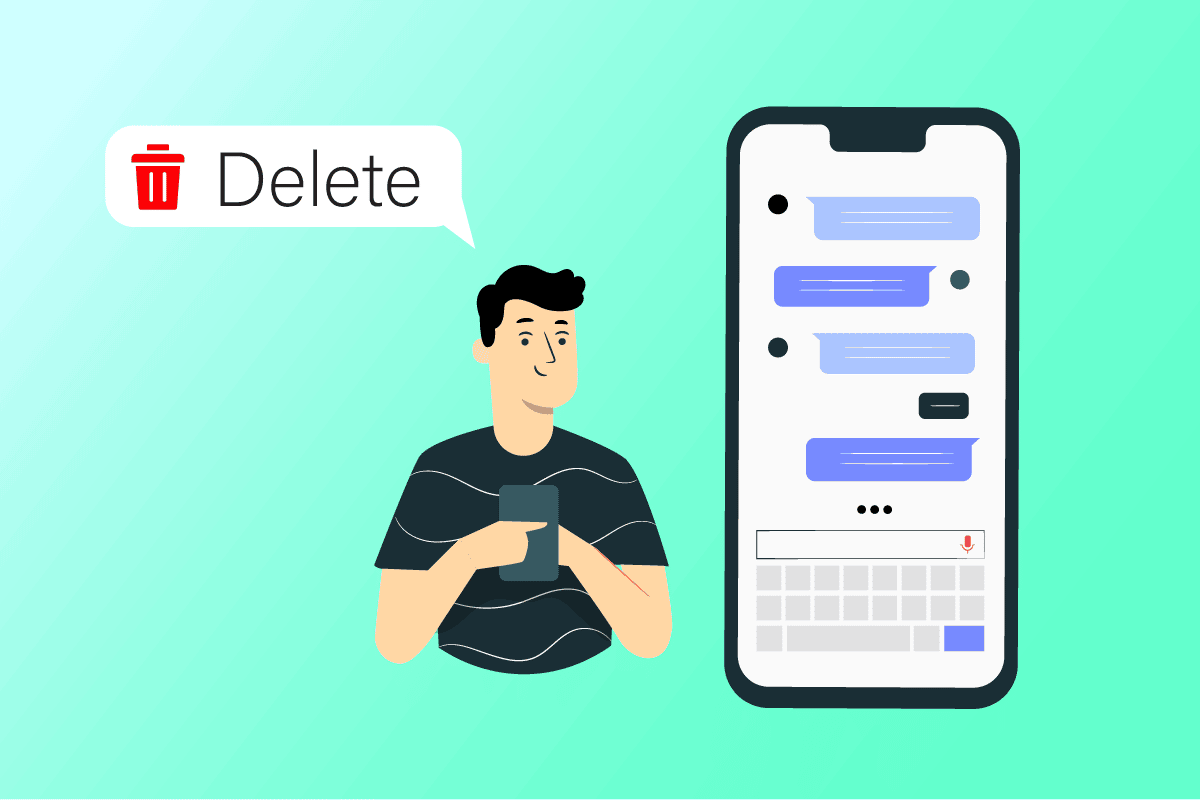
Преглед садржаја
Како избрисати поруке на иПхоне-у са обе стране
У овом чланку ћете сазнати да ли можете да бришете поруке са обе стране на свом иПхоне-у или не, са разлозима да то боље разумете. Видимо се на крају чланка са решеним питањима!
Напомена: Сви кораци у овом чланку су изведени на иПхоне 13.
Како избрисати текстуалне поруке на иПхоне-у?
Пратите доле наведене кораке да бисте избрисали ћаскање са текстуалним порукама на вашем иПхоне-у.
1. Отворите апликацију Поруке на свом иПхоне-у.
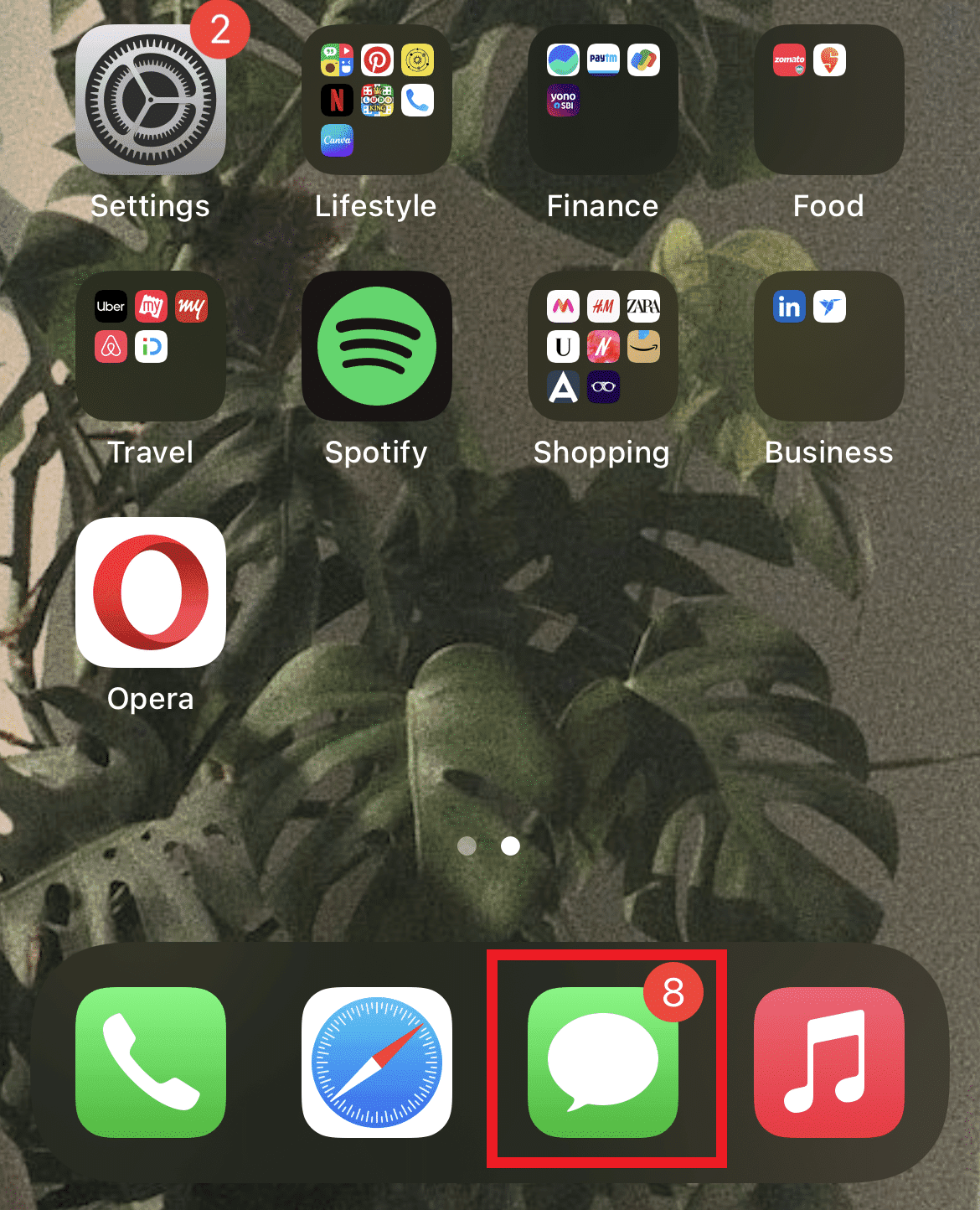
2. Листа порука ће се отворити. Превуците налево жељену поруку коју желите да избришете.
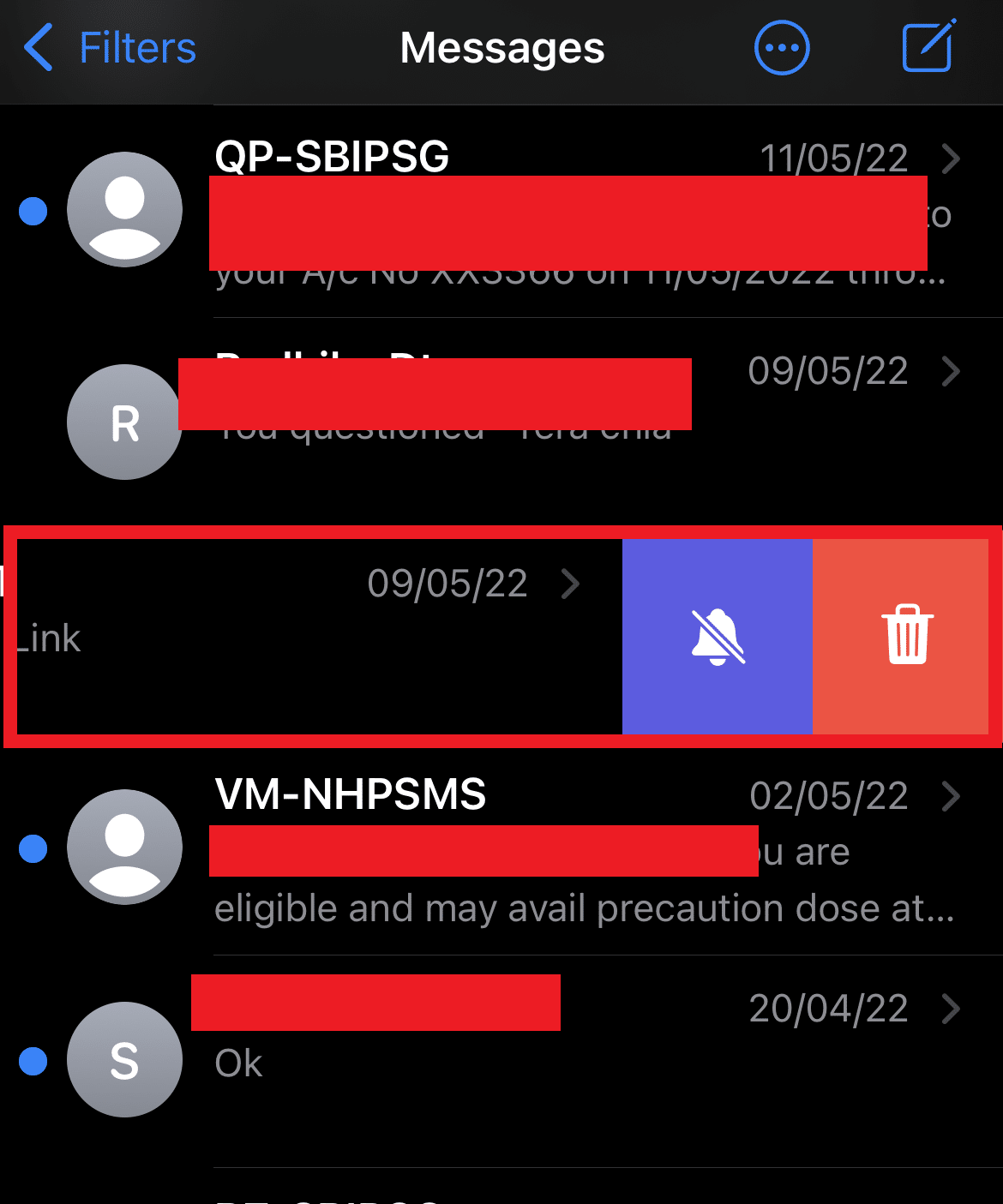
3. Додирните икону Избриши. Жељена порука ће бити избрисана са листе.
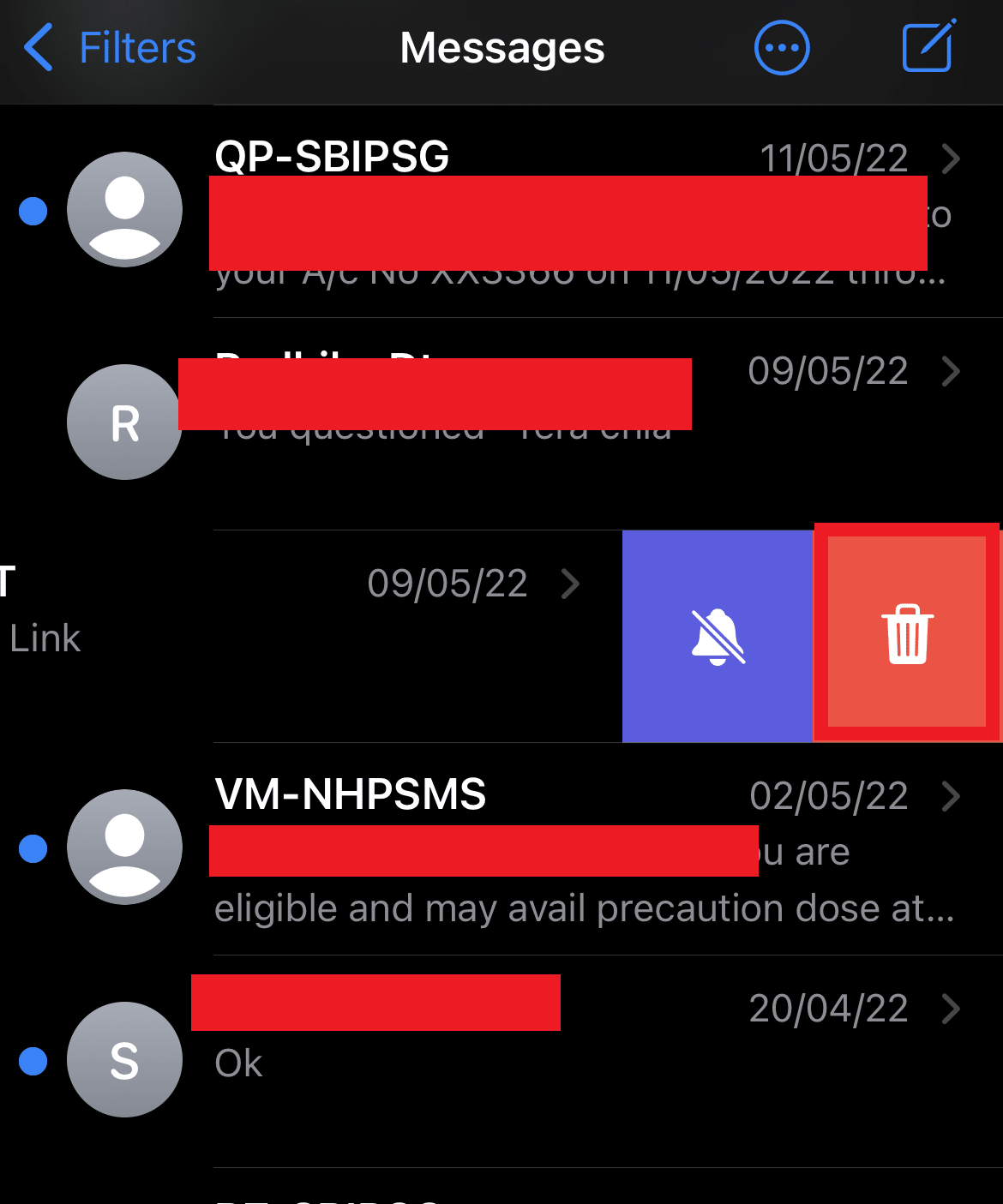
Како избрисати туђе иМессагес?
Можете одабрати одређене поруке које сте послали другима и избрисати их на свом иПхоне-у. Пратите доле наведене кораке да бисте избрисали поруке других људи.
1. Отворите жељено иМессаге ћаскање.
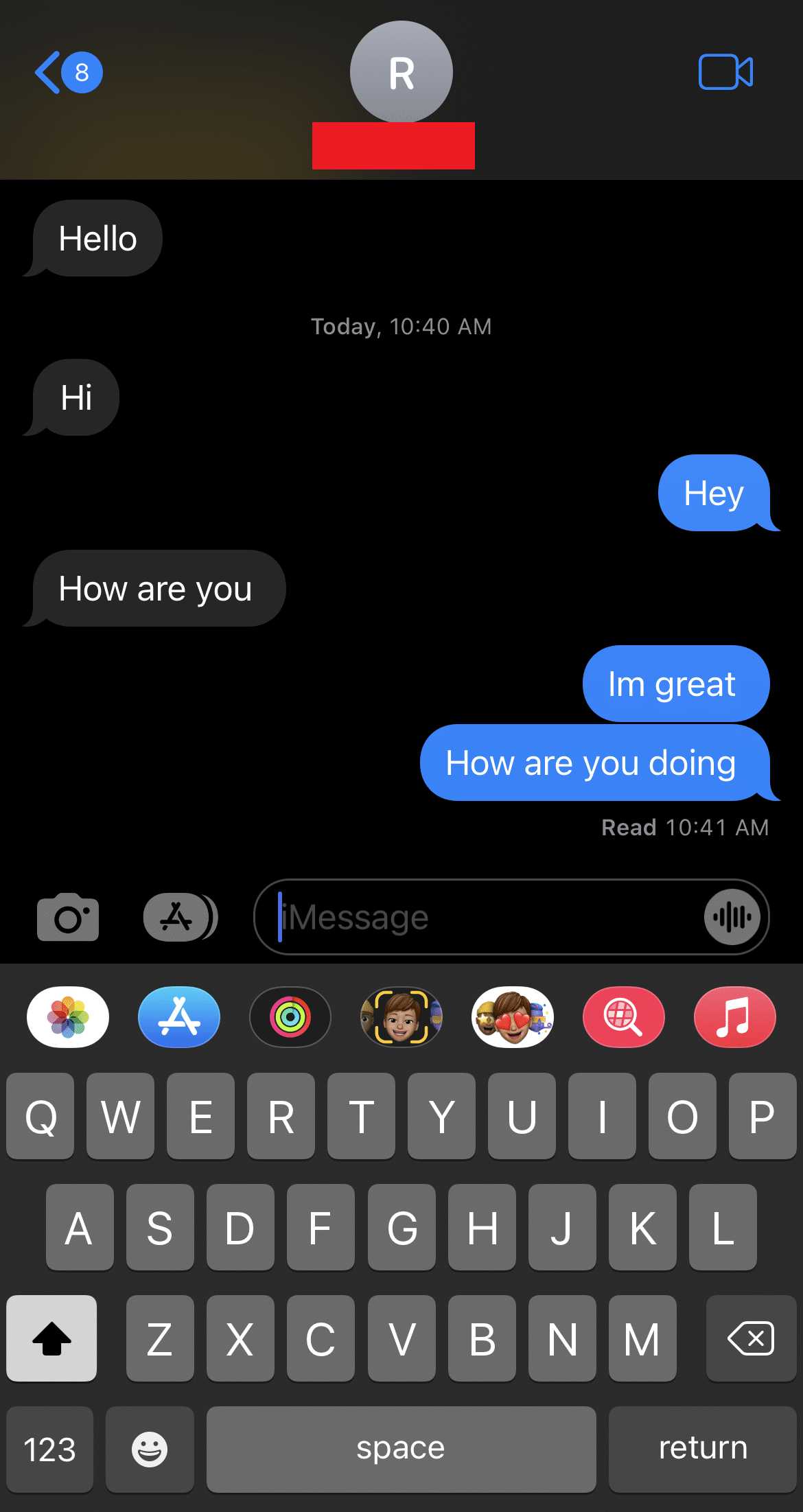
2. Дуго притисните иМессаге друге особе коју желите да избришете и додирните Још.
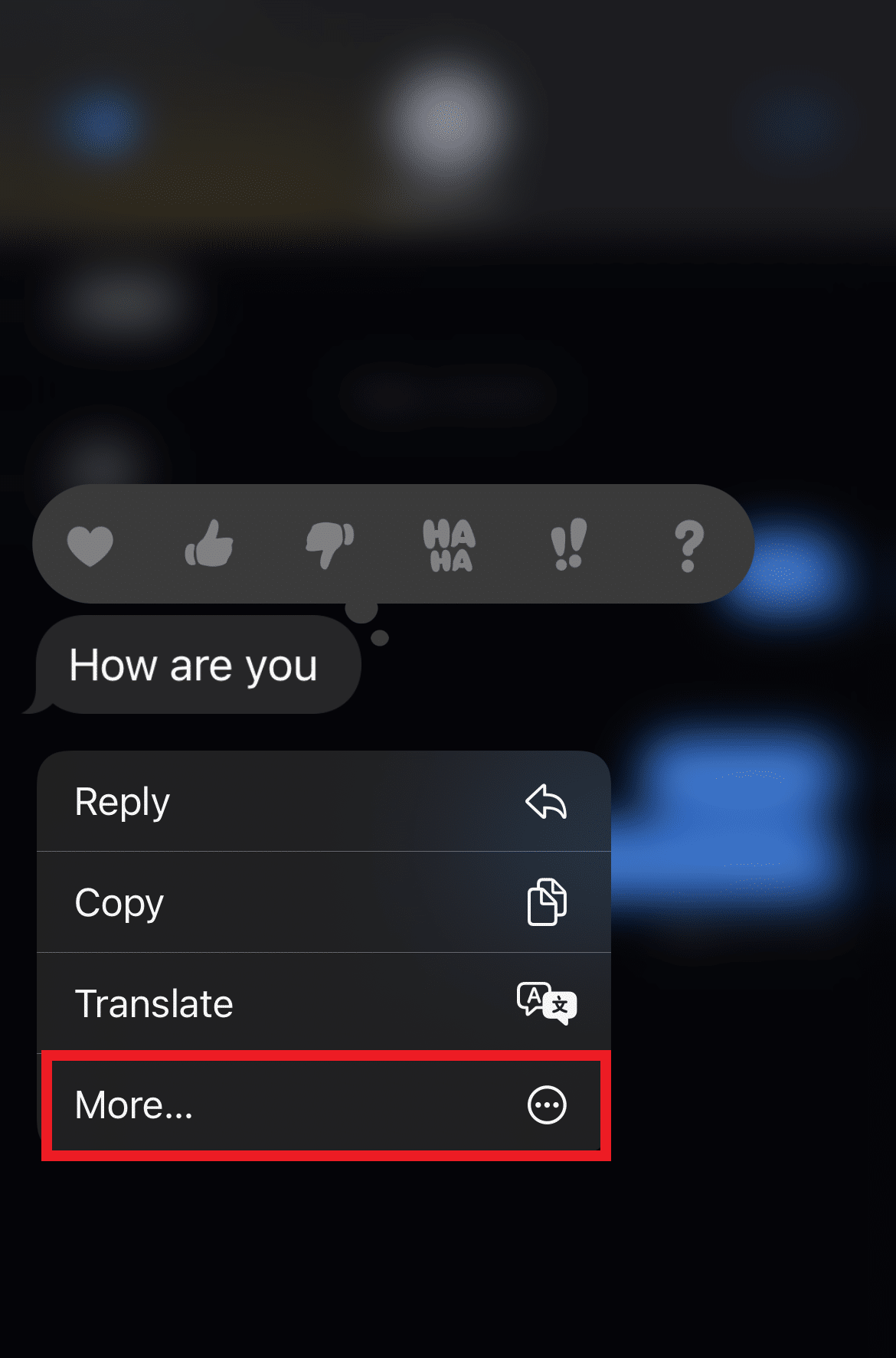
3. Додирните икону Делете у доњем левом углу, као што је приказано.
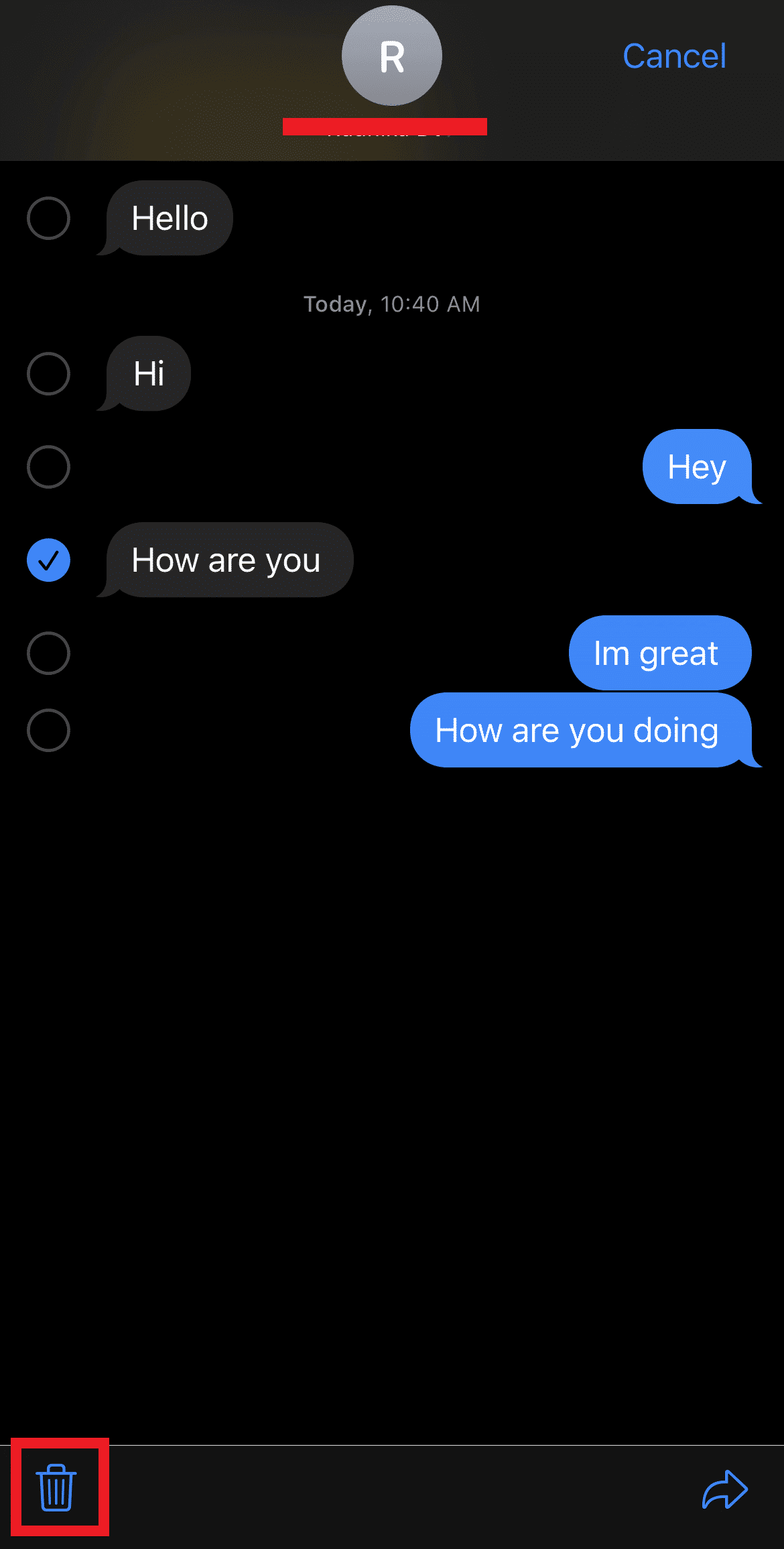
4. Додирните опцију Избриши поруку да потврдите брисање.
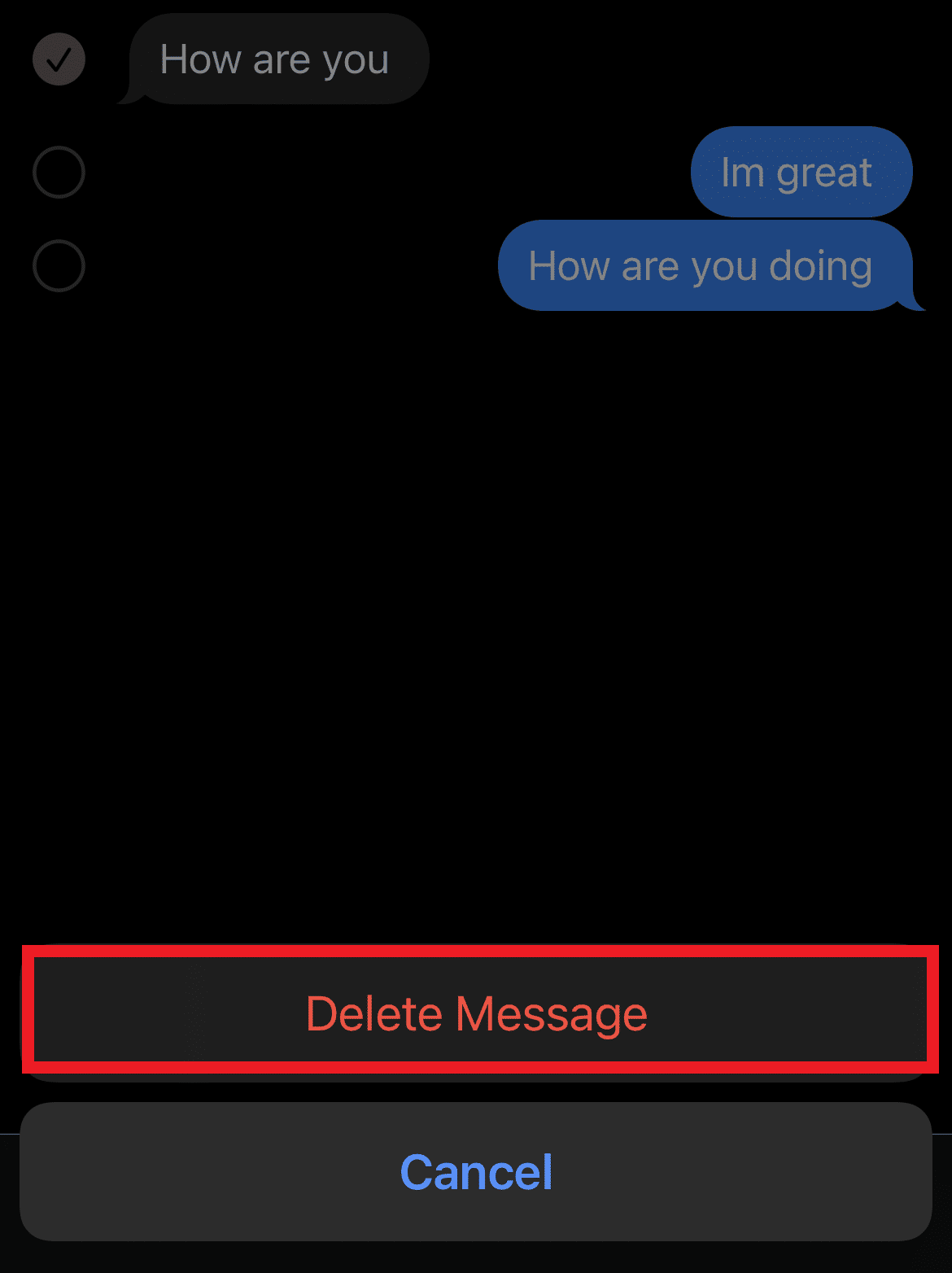
Који је најбржи начин за брисање порука на иПхоне-у?
Најбољи и најбржи начин за брисање порука на иПхоне-у је брисање ћаскања директно са листе порука. То можете постићи следећим корацима.
1. Отворите апликацију Поруке.
2. Превуците налево жељену поруку са листе порука.
3. Додирните икону Делете.
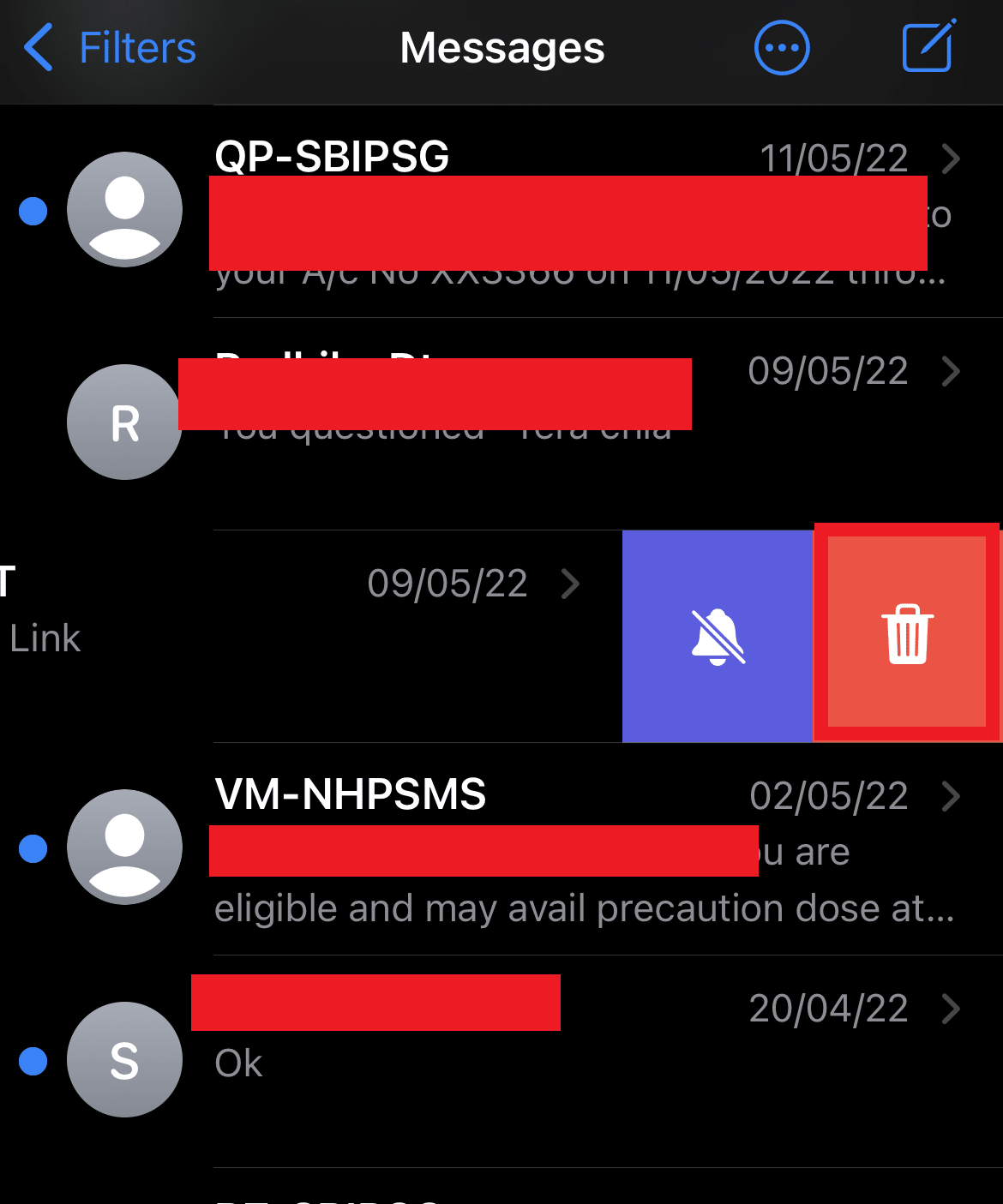
Када избришете поруке на иПхоне-у, да ли се брише и за другу особу?
Не, када избришете поруку на свом иПхоне-у, она се брише само са вашег телефона. Друга особа којој сте послали текст и даље може да га види у пријемном сандучету.
Како избрисати текстуалну поруку која је послата?
Ако сте послали погрешан текст или погрешној особи, можете га избрисати на свом иПхоне-у уз помоћ корака наведених у наставку.
1. Отворите жељено ћаскање у апликацији Поруке на вашем иПхоне-у.
2. Додирните и држите жељени текст који желите да избришете.
3. Затим додирните опцију Још.
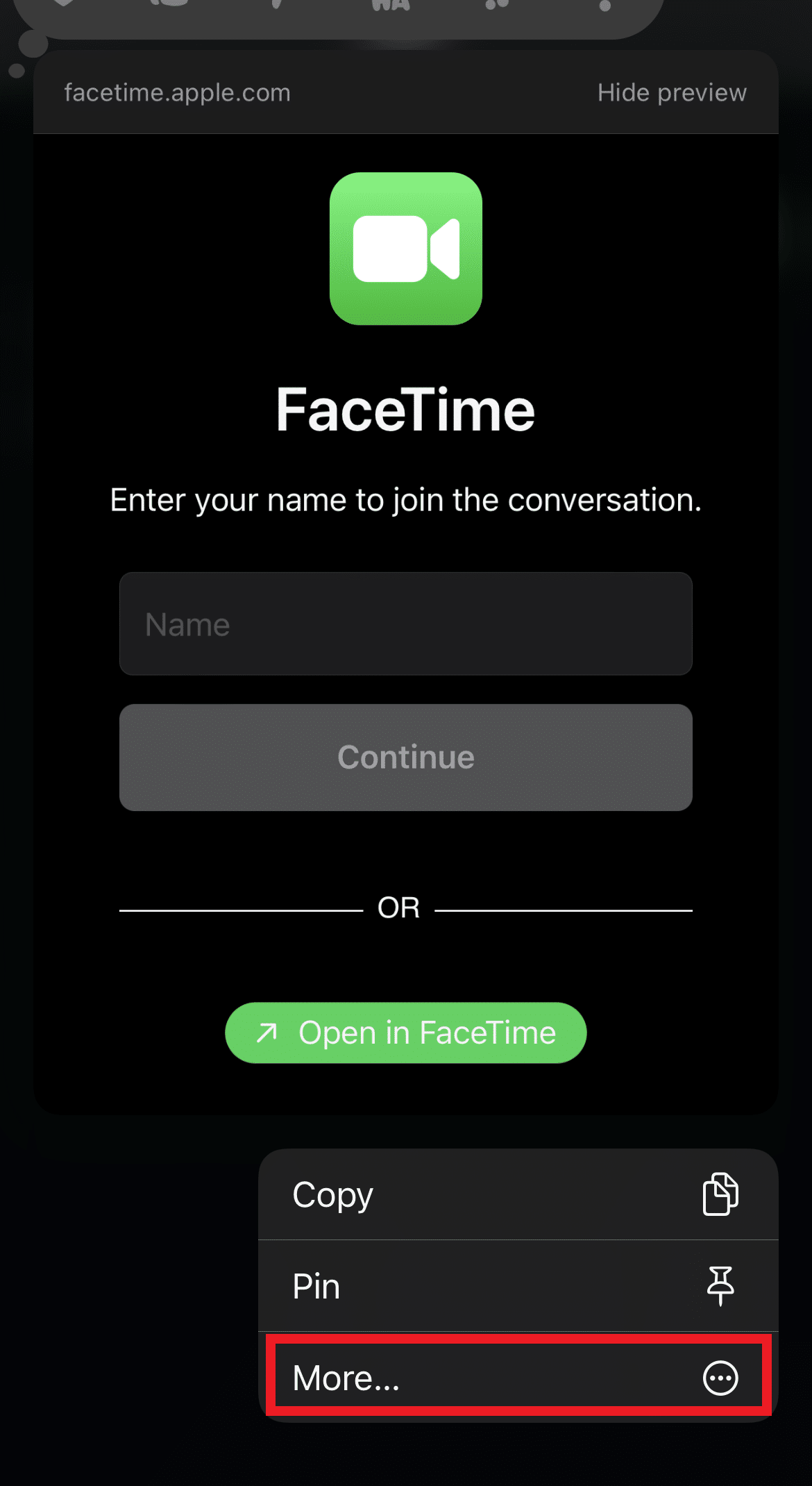
4. Додирните икону Избриши.
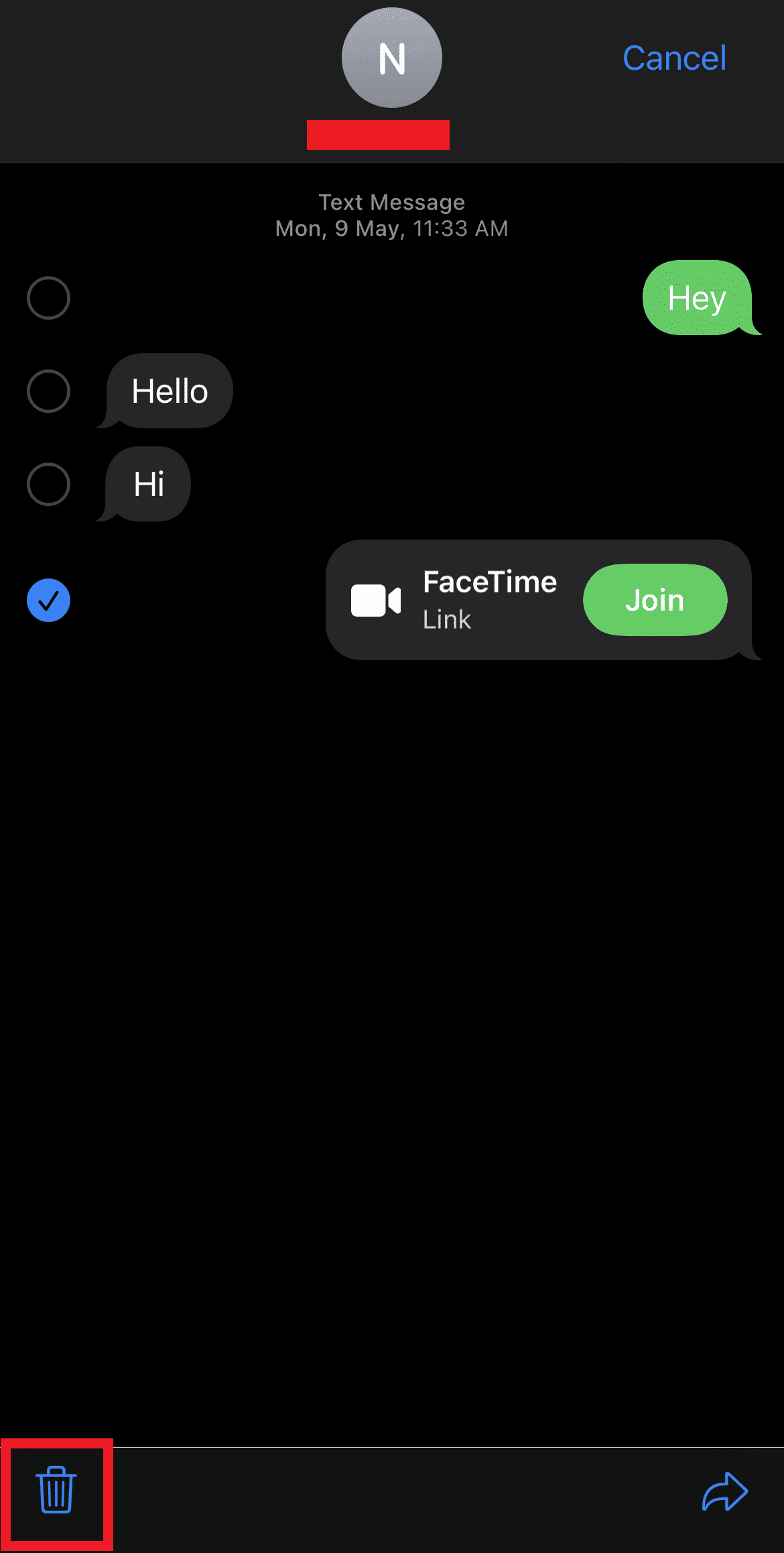
5. Додирните опцију Избриши поруку да потврдите брисање.
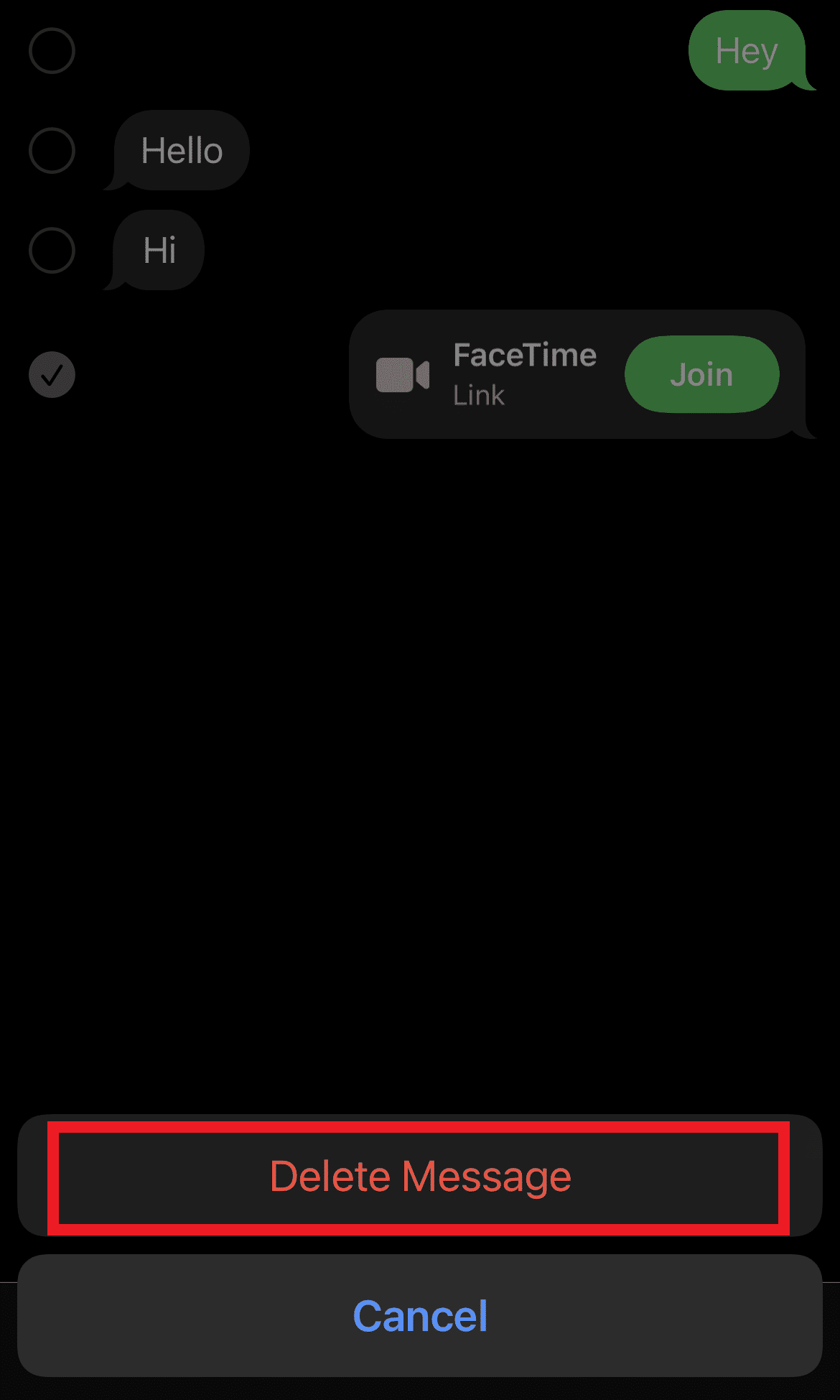
Можете ли избрисати текстуалне поруке на иПхоне-у за обје стране?
Не, не можете избрисати текстуалне поруке на свом иПхоне-у за обе стране. Међутим, можете покушати да избришете текстуалну поруку пре него што се пошаље другој особи. Тада само друга особа неће примити тај текст, а биће избрисан и са вашег уређаја.
Како избрисати поруке на иПхоне-у са обе стране?
Можете да бришете поруке само на једном уређају и то неће довести до истовременог брисања на другом уређају. Ако желите да избришете иМессагес са обе стране, извршите следеће кораке на оба уређаја одвојено да бисте избрисали жељену поруку.
1. Отворите жељено ћаскање у апликацији Поруке на вашем иПхоне-у.
2. Дуго притисните текст који желите да избришете и додирните опцију Још.
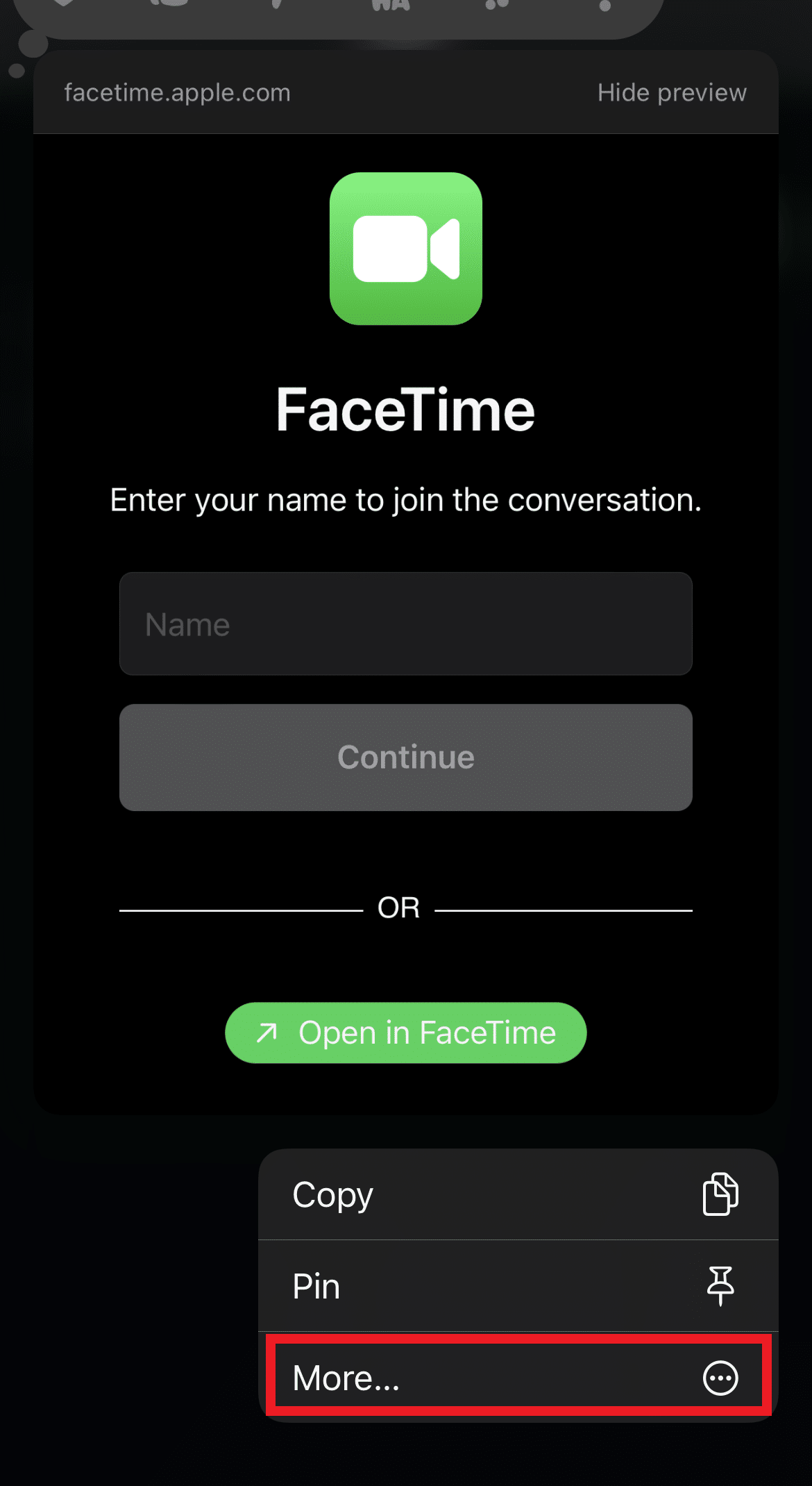
3. Додирните икону Делете > Делете Мессаге опцију за потврду. Овако бришете иМессагес са обе стране.
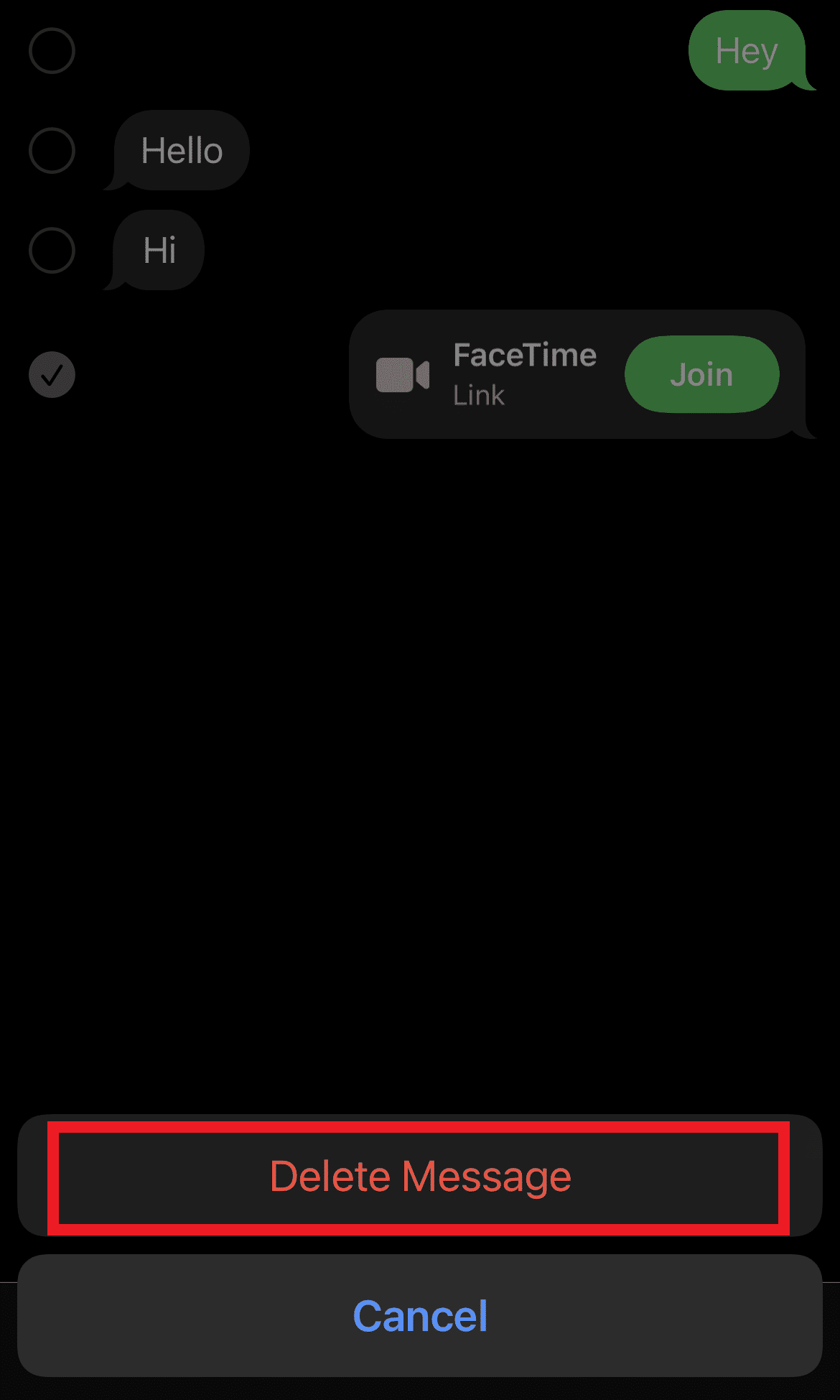
Како избрисати иМессагес са обе стране?
Ако желите да знате како да избришете поруке на иПхоне-у са обе стране, одговор ће вас разочарати. Не можете да избришете поруку са оба уређаја одједном осим ако немате физички приступ оба уређаја истовремено. Пратите доле наведене кораке да бисте избрисали поруку на иПхоне-у и поновите исте кораке на телефону примаоца.
1. Отворите жељено ћаскање и дуго притисните жељени текст.
2. Додирните Још > Избриши икону.
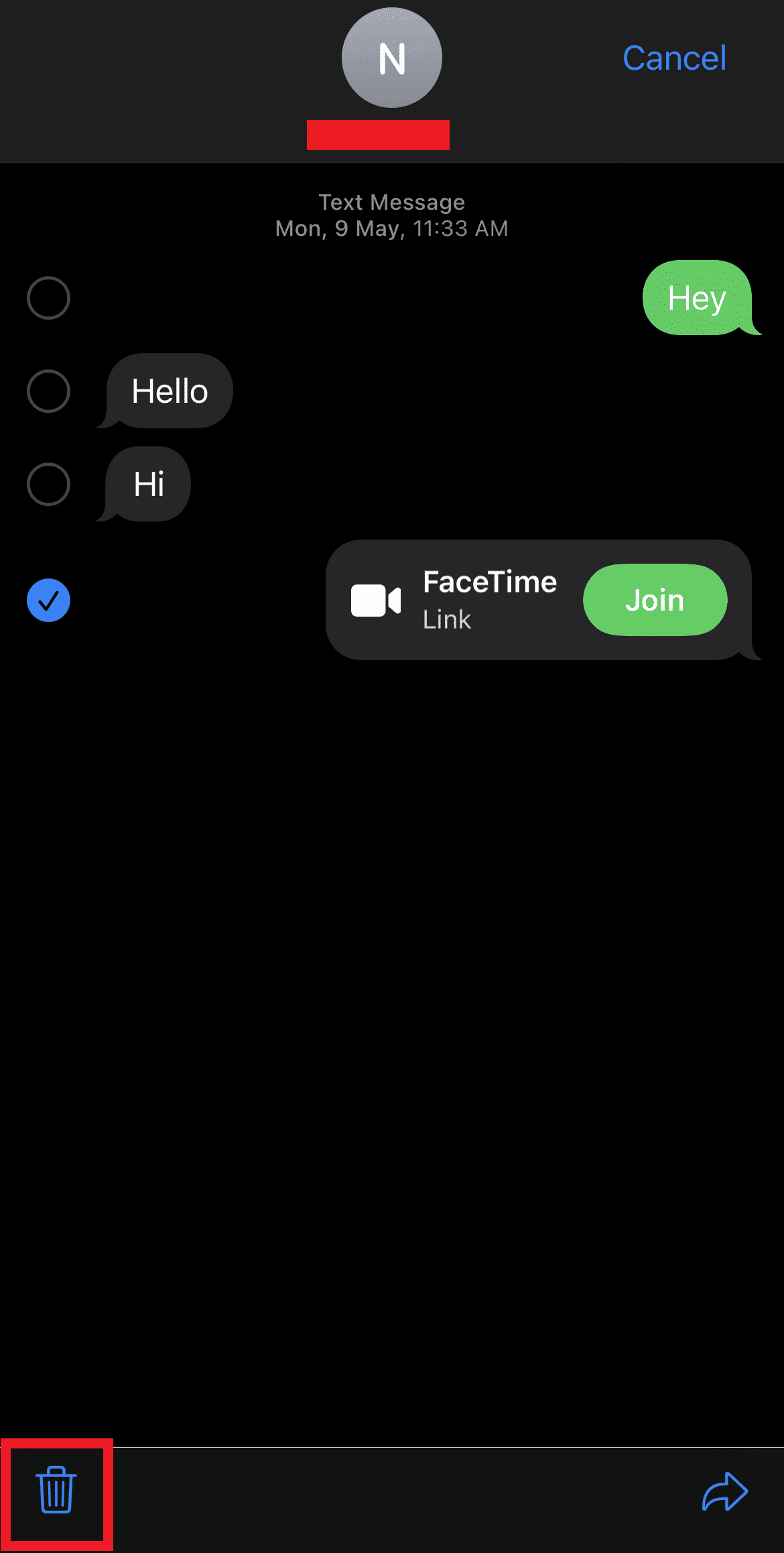
3. Додирните опцију Избриши поруку да потврдите брисање.
Како да избришем поруке са иПхоне-а, али не и са иЦлоуд-а?
Ако желите да избришете поруке са свог иПхоне-а, али не и са иЦлоуд-а, мораћете да укључите резервну копију порука на иЦлоуд-у. Урадити тако:
1. Отворите апликацију Подешавања на свом иПхоне уређају.
2. Додирните свој Аппле налог са врха.
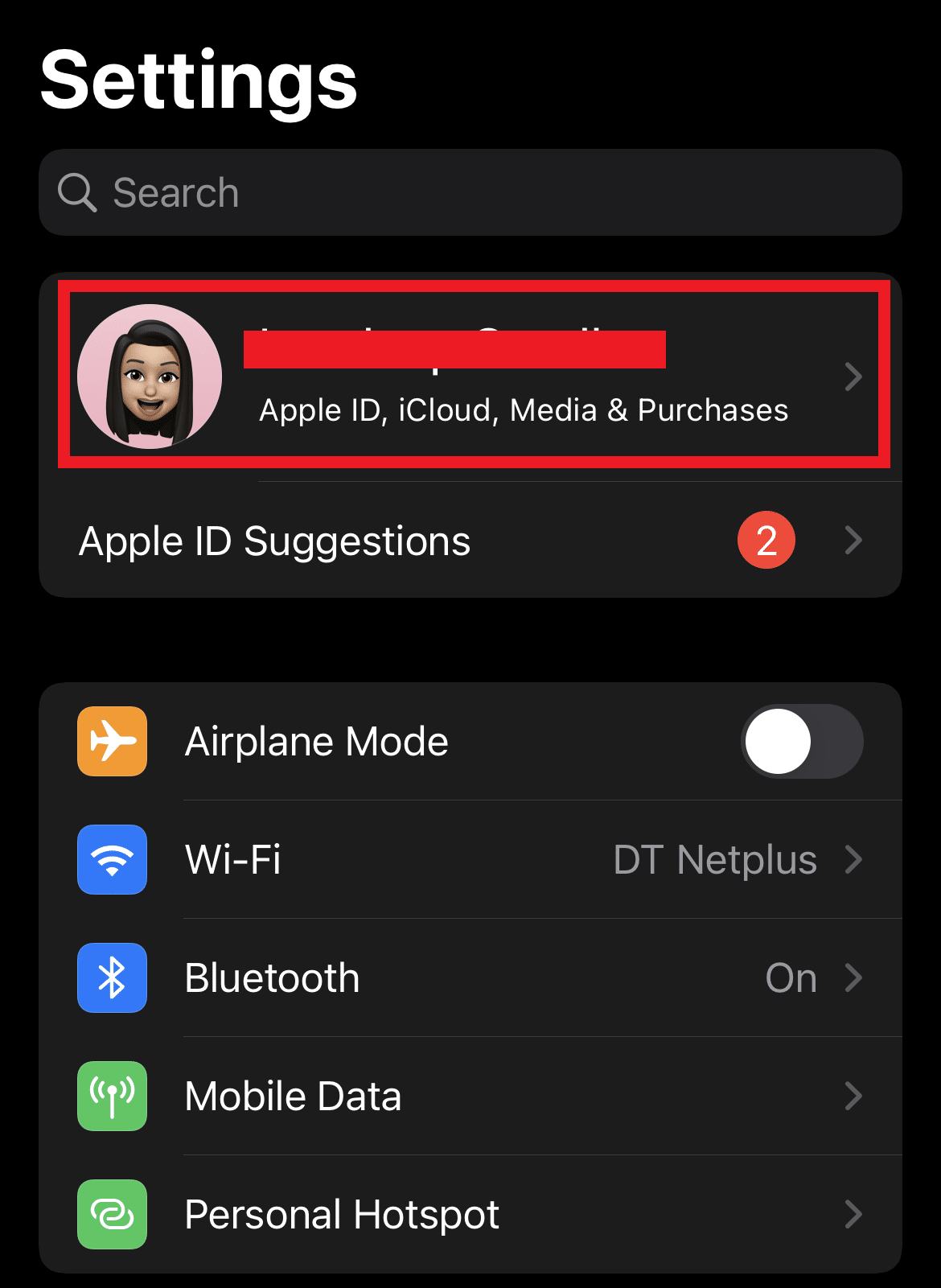
3. Додирните опцију иЦлоуд.
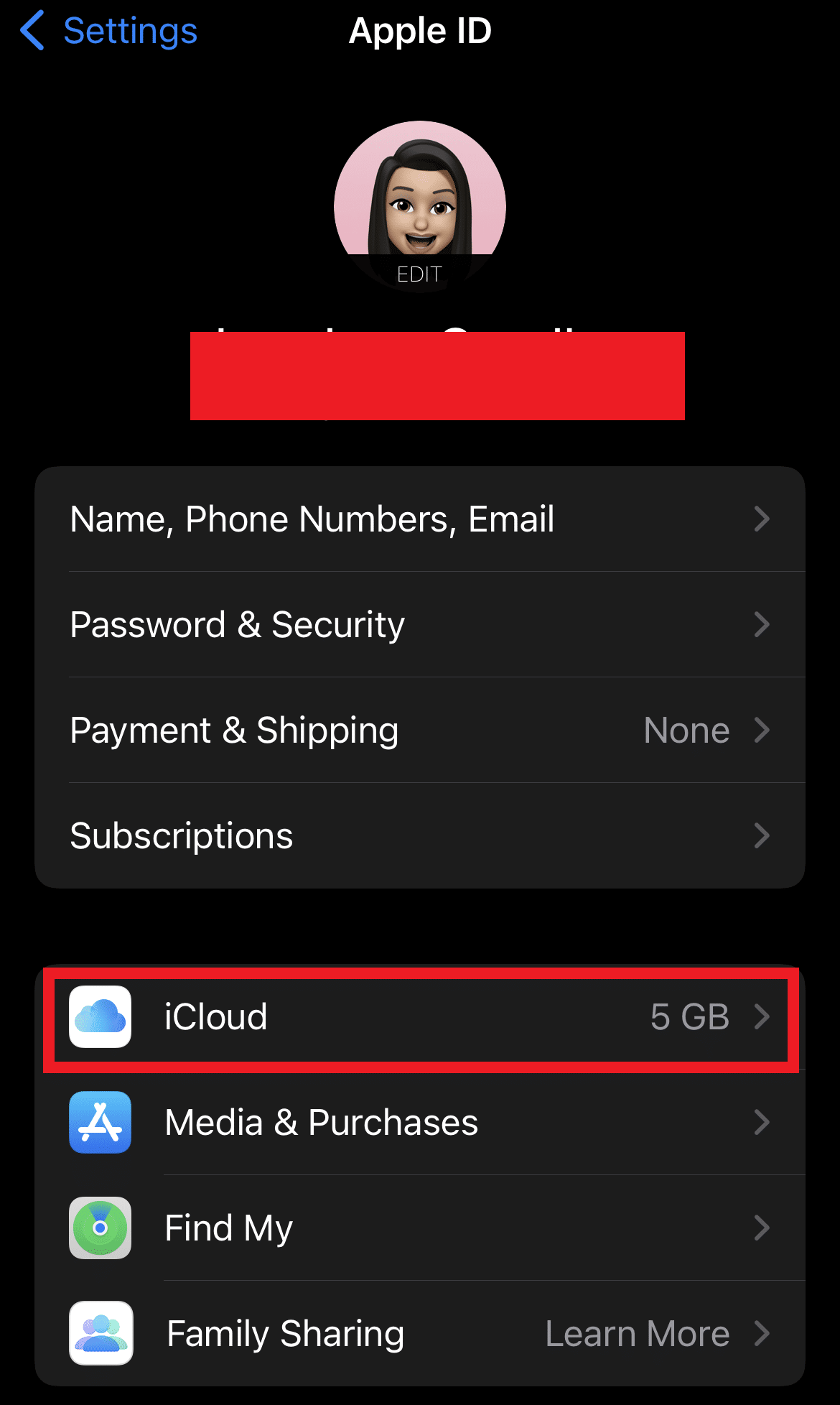
4. Укључите опцију Поруке да бисте започели синхронизацију порука на иЦлоуд-у.
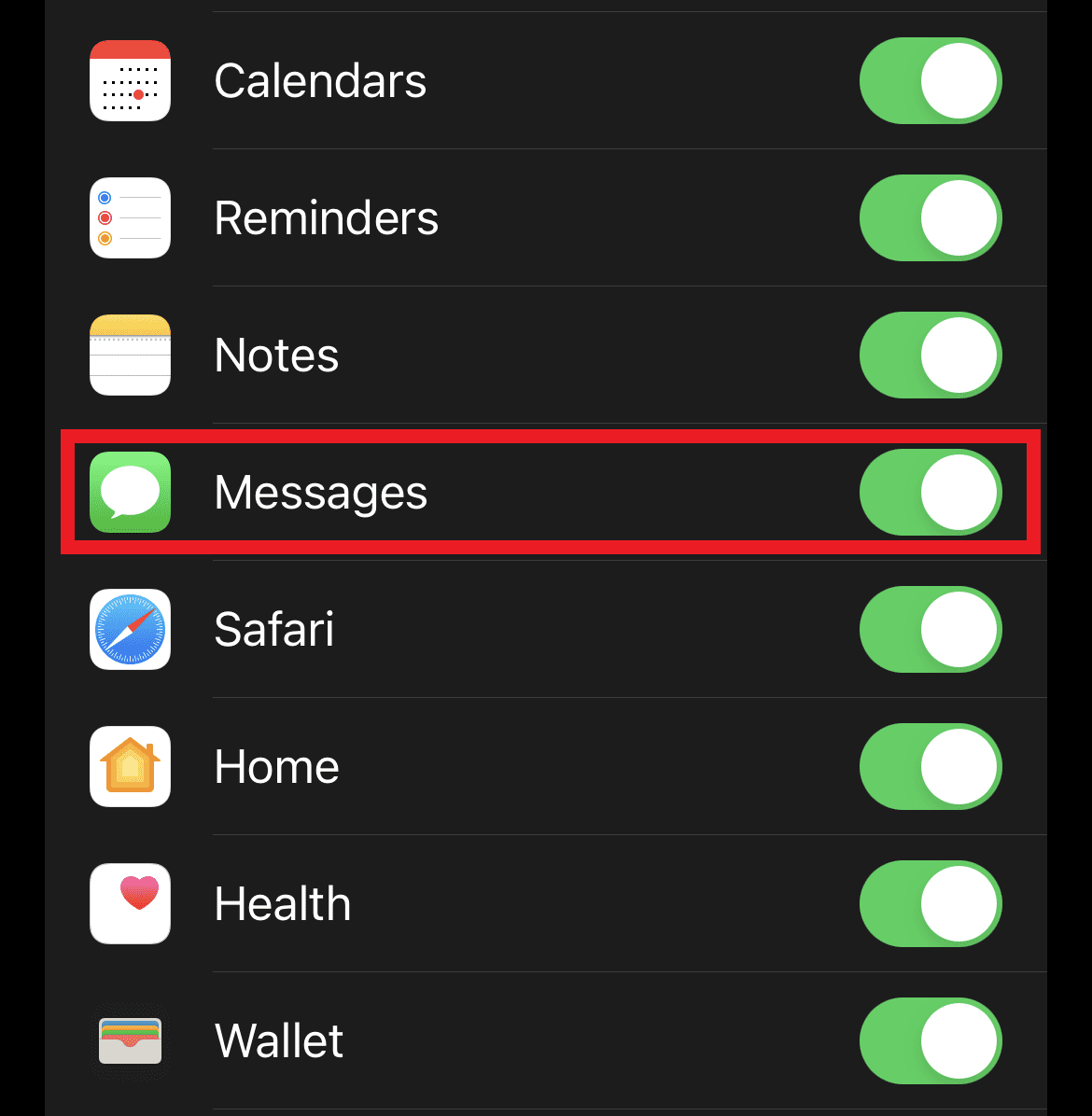
Могу ли да избришем иМессаге за све?
Не, не можете да избришете иМессаге за све јер можете да га избришете само са свог уређаја.
Како масовно бришете иПхоне поруке?
Брисање више порука истовремено на вашем иПхоне-у може се извршити уз помоћ следећих корака:
1. Отворите апликацију Поруке на свом иПхоне-у.
2. Додирните икону са три тачке у горњем десном углу.
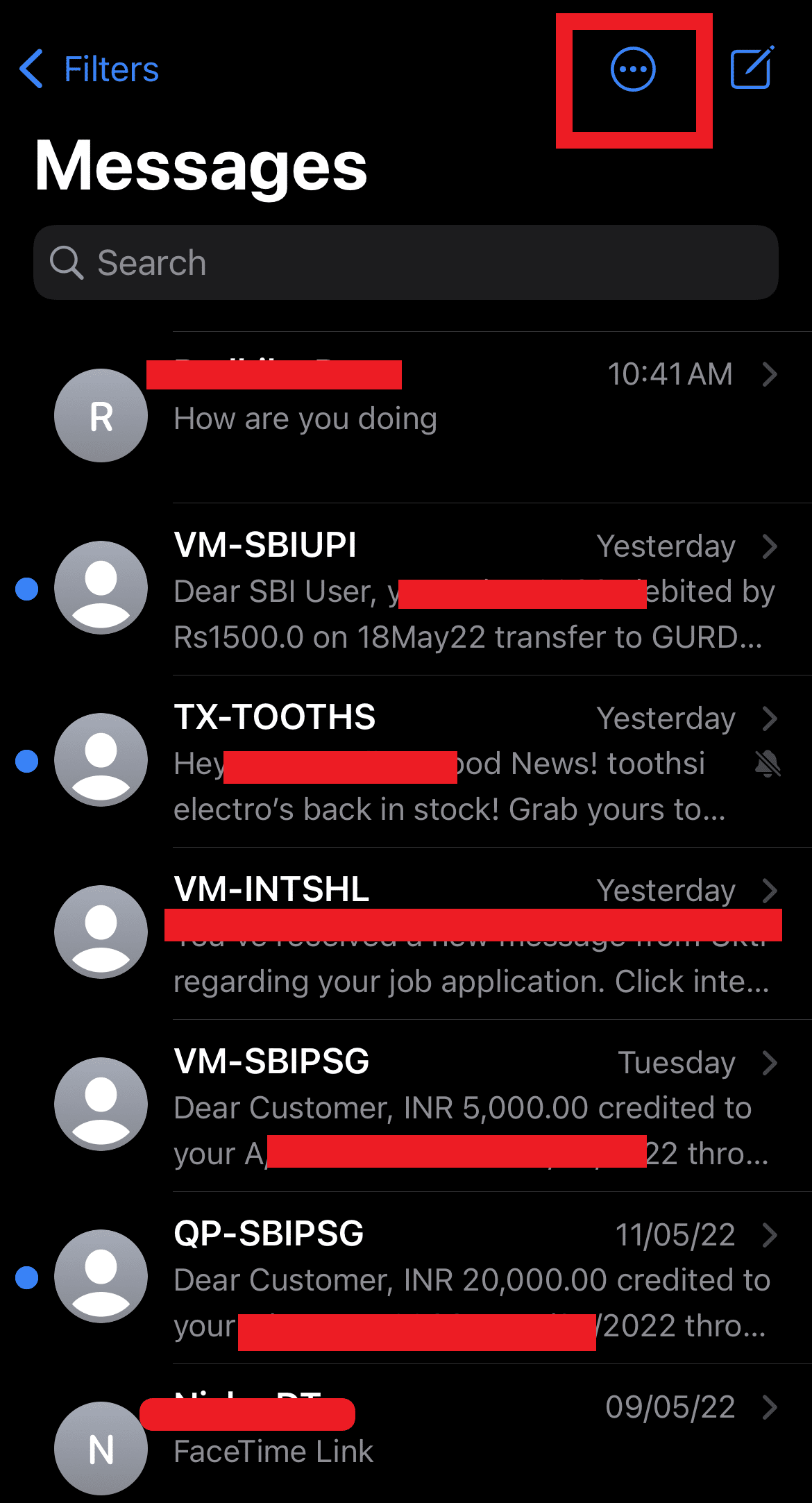
3. Додирните опцију Селецт Мессагес.

4. Изаберите све жељене поруке које желите да избришете из апликације Поруке.
5. Додирните опцију Избриши у доњем десном углу.
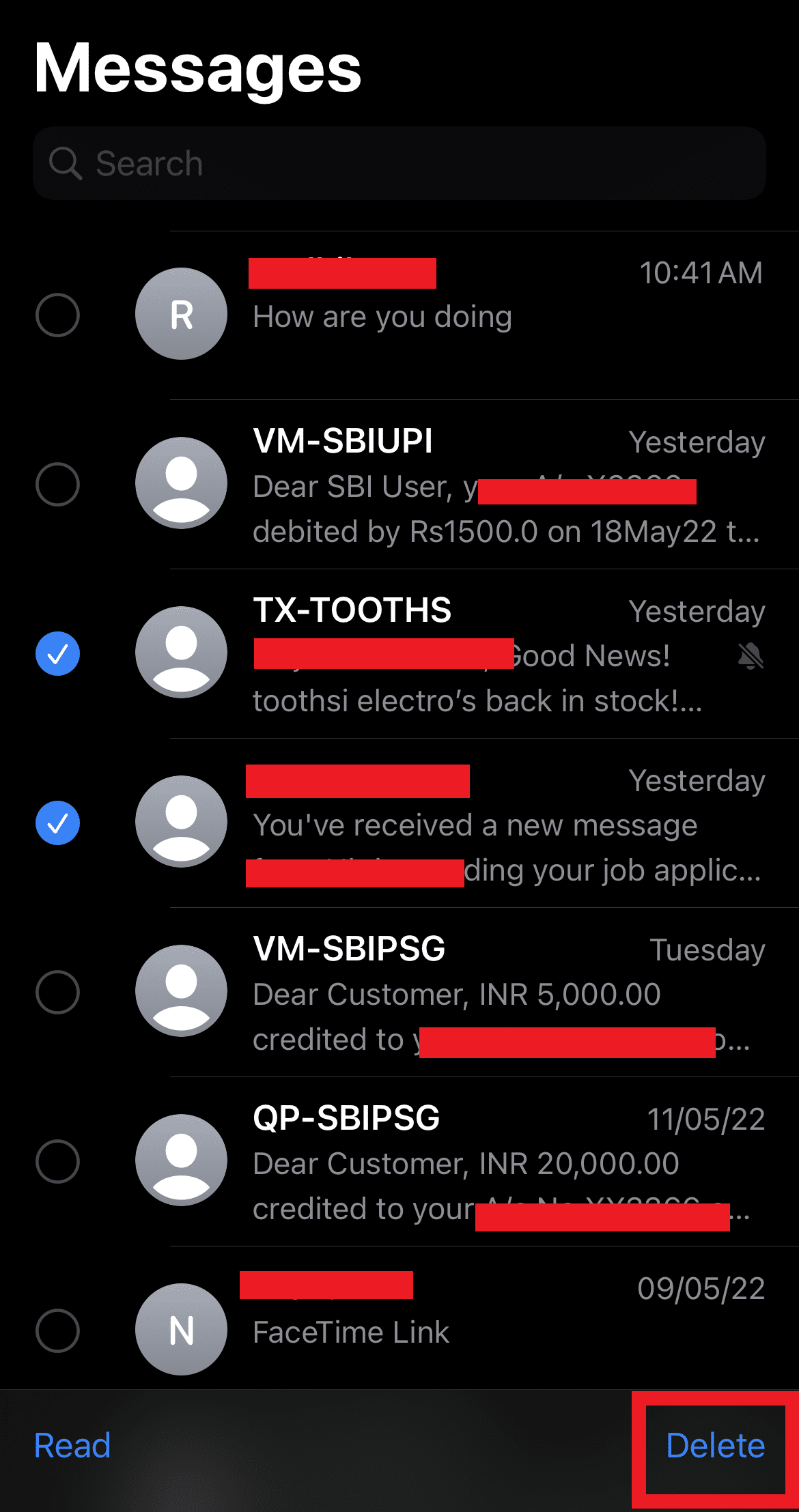
6. Додирните опцију Избриши да потврдите процес брисања.
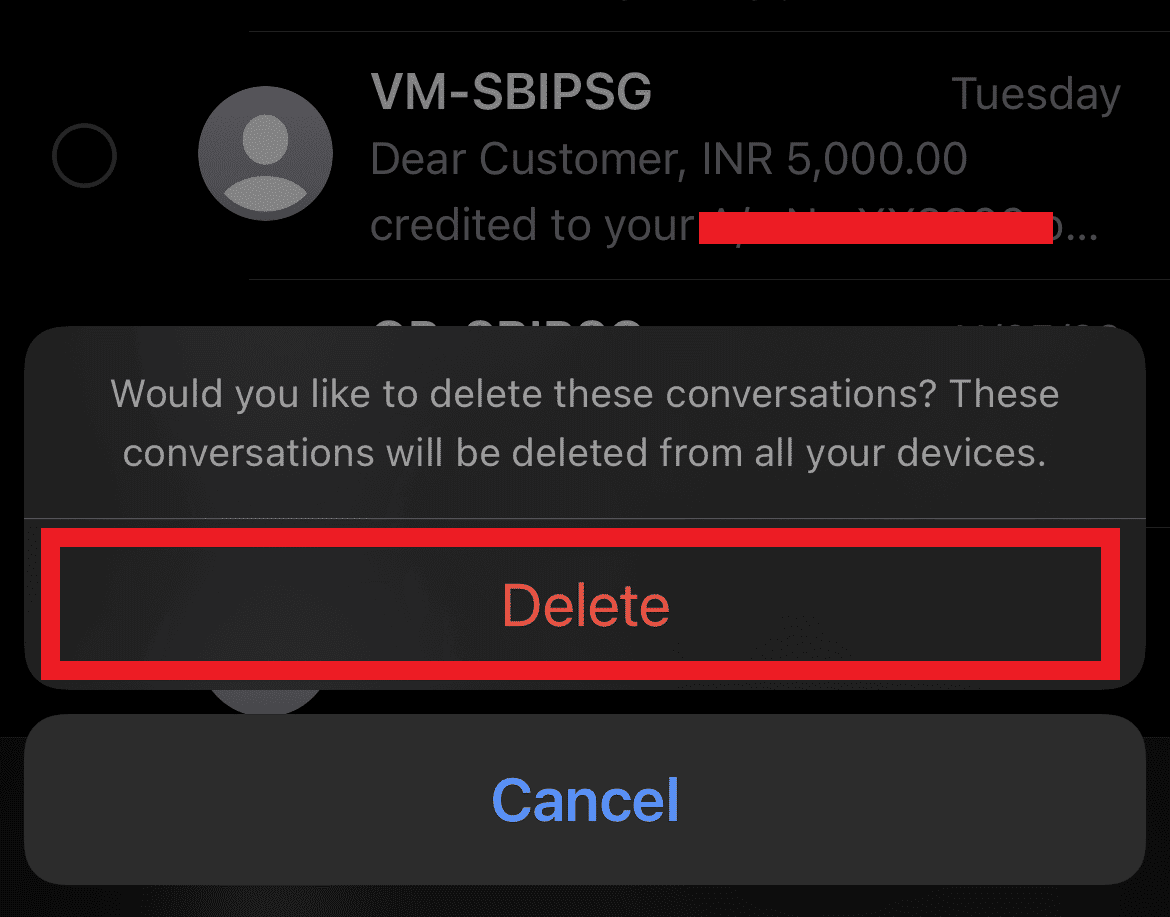
***
Надамо се да сте научили како да обришете поруке на иПхоне-у са обе стране. Слободно нам се обратите са својим упитима и предлозима путем одељка за коментаре испод. Јавите нам о чему следеће желите да научите.